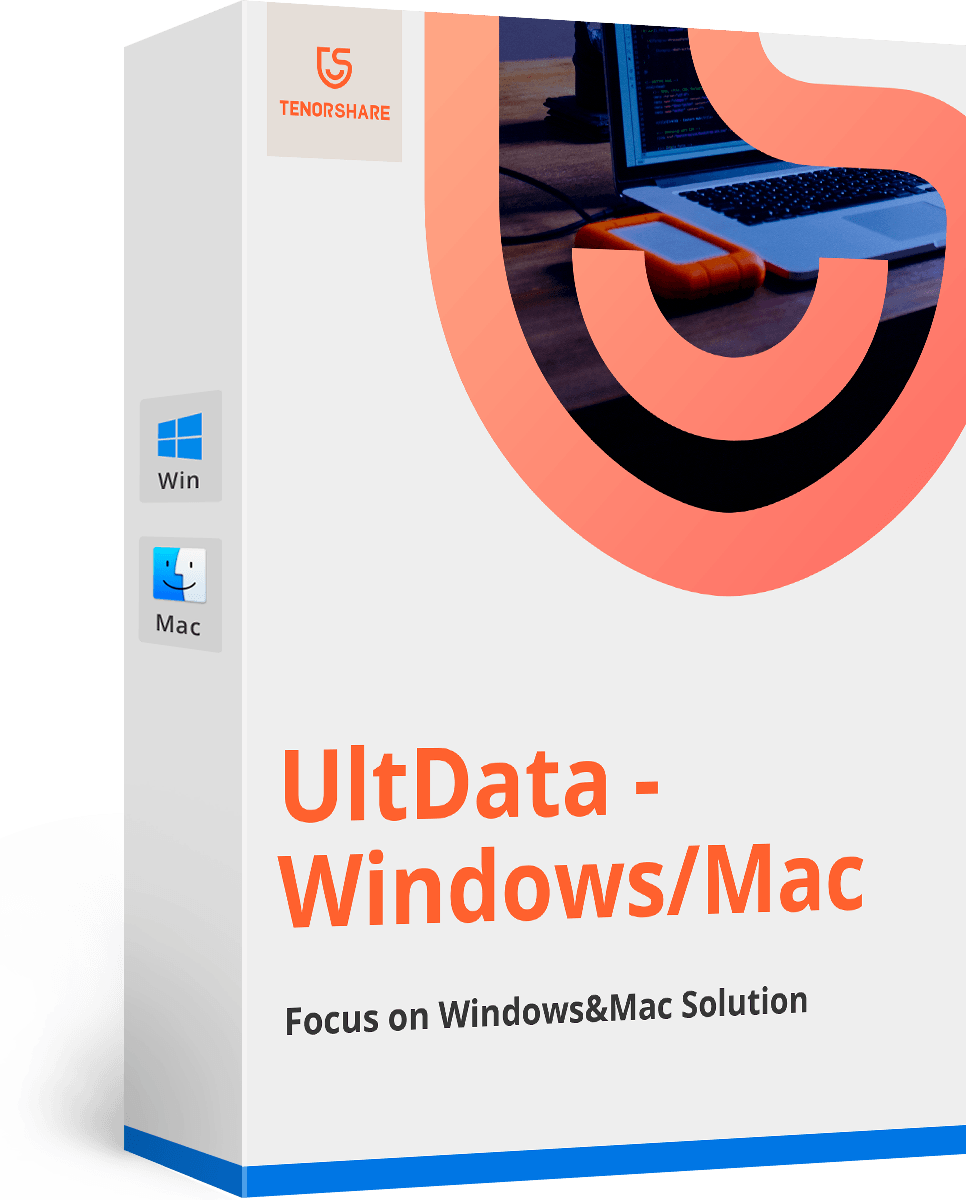Üzenetek küldése és fogadása az értesítési központtól a Mavericks-ben | Tenorshare
Az értesítési központ visszatér a Mac-hez a Mountain Lion kiadása óta. Sok időt takaríthat meg, ha lehet küldjön üzeneteket közvetlenül a Mac értesítési központjából. Az értesítési központból könnyen küldhetsz iMessages-t, valamint a Facebook és a Twitter üzeneteket.
A Mavericks-en az értesítési központ hozzáfűzválaszoljon a javításra, így gyorsabban küldhet üzeneteket. Ez azonban nem alapértelmezett funkció, és magának kell engedélyeznie.
Az értesítési központ üzenetek engedélyezése
- 1. Lépjen az Apple menübe, és válassza a "Rendszerbeállítások" lehetőséget.
- 2. Majd menjen a "Értesítések" panelre. Az "Értesítési központ" listán görgessen lefelé, hogy megtalálja a "Megosztás gombok" gombot.
- 3. Jelölje be a "Megosztási gombok megjelenítése az értesítési központban" négyzetet.

Hogyan küldhet üzeneteket közvetlenül a Mavericks értesítési központjából
Az inline válasz vagy az "Interaktív értesítések" a Mavericksben válaszolhat egy iMessage-re anélkül, hogy elhagyná az éppen használt alkalmazást, és kicsit csökkentenie kell a figyelmet.
- 1. Nyissa meg az értesítési központot a Mac számítógépen, két ujjal balra húzva, vagy az értesítési ikonra kattintva a menüsorban.
- 2. Az új csevegés / üzenet elindításához kattintson a legfelső "Üzenetek" gombra.

- 3. Írja be az üzenet címzettjét és üzenetét, majd kattintson a "Küldés" gombra.
Egy üzenet megválaszolásához kattintson a "Válasz" gombra a kapott üzenet közelében. Ha nem akar válaszolni, kattintson a "Mégse" gombra.

További tippeket és trükköket is lefedtünk a Mac OS X rendszerrel kapcsolatban, további részletekért ellenőrizheti a következő bejegyzéseket. A legfrissebb Mac híreket és tippeket frissítjük.
- 1. hozzászólás: Mac Trash Bin Won nyerte el t, üresen, mit tegyen
- 2. hozzászólás: Hogyan lehet helyreállítani a képeket a Mac-ben a szemétkosár törlése után
- 3. hozzászólás: Hogyan keressük meg a legjobb Wi-Fi csatornát a Mavericks-ben